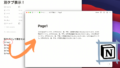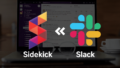StationでGmailなどを連携させようとすると出る承認エラー(400: invalidrequest)の解決策
GmailやSNS、Slackをはじめ、さまざまなツールやアプリを一元化できる便利なアプリ「Station」。
私も最近使い始めたのですが、かなり便利ですね。
しかし最初、GmailやSlackといったアプリをGoogleアカウントの認証で登録しようと思ったら、なぜか「400: invalid request」というエラーが吐かれ、うまく行きませんでした。

しかし色々調べたところ解決できたので、その方法を紹介しておきます。
エラー 400: invalidrequestの解決策
解決策はちょっと複雑です。
左メニューバー下部から「+」をクリックして、「My custom apps」を選び、「+ Add a custom app」をクリックします。

「Google」を選びます。

「What’s your app name?」はとくに重要ではないので、おそらくなんでもOKです。私はとりあえず「Google」にしました。

「App icon color」「Logo」もなんでもOK。なぜかロゴ画像が表示されないバグ?が起きていましたが、とくに問題なしなので適当に。カラーコードは入力しておかないと先に進めなかったので、適当に「#ffffff」を入れました。
そして、「Google login URL」に「https://myaccount.google.com」を入力して「Add」します。

おそらく以下のような画面になるので、「Install now」を。

ここまで完了すると、My Custom appsに登録されるので、そのappの「+」をクリックします。

左メニューバー下端にappが追加されるので、クリック。

そうすると、Googleアカウントのページにリンクしているので、右上の「Google アカウントに移動」をクリックします。

ここからは見慣れたGoogleログインフォームなので、メールアドレスとパスワードでログイン。

ログインできたら、右上のアプリ一覧を表示させるところをクリックして、Gmailをクリックします。

これで、Station内のGmailがログインされた状態で開くはずです!
うまくいかなかった方法
ちなみに先の方法を試す前に色々対処法を試してみましたが、以下はうまく行きませんでした。
- キャッシュ・クッキーの削除
- Safari(デフォルトブラウザ)でログイン
しかし、Googleアカウントログインにおける「400: invalidrequest」の対処法として紹介されていたものなので、上で説明した解決策がうまくいかなかったら試してみても良いかもしれません。
Chromeのキャッシュ・クッキーの削除
エラーの対処法としておなじみのキャッシュ・クッキーの削除です。
Chromeブラウザなら、「右上の3点リーダー」→「設定」→「上の検索ボックスでcookieと検索」といった手順で削除ボタンにたどり着けます。
Safari(デフォルトブラウザ)でログインする
StationからGmailやSlackなどでGoogleアカウント認証で登録しようとすると、デフォルトブラウザのGoogleログインページに飛びます。
私はChromeに設定していたのですが、MacそもそものデフォルトブラウザSafariでやればうまくいく、という話がありました。
そこでSafariで試してみたんですが、同じく400: invalidrequestエラーが吐かれました。
まとめ
Stationを入れてみていろんなアプリが連携できることがわかり、「これ神アプリでは……!?」と思った途端に今回のエラーにつまづきました。
なにはともあれ、ちゃんとGmailが使えて安心しました。
もっと使ってみて、便利だったらStation関連のTips記事も執筆していこうと考えています!